
Мазмұны:
- Автор Lynn Donovan [email protected].
- Public 2023-12-15 23:49.
- Соңғы өзгертілген 2025-01-22 17:30.
Міне, мұны қалай істеу керек
- розеткаңызды ажыратыңыз Өрт таяқшасы бастап the розеткаға 10 секунд қосыңыз.
- Содан кейін оны қайта қосыңыз. Кейін Амазонка Fire TV HomeScreen дисплейлері, пульт дайын жұптастыру .
- басып тұрыңыз the Басты түймешігін 10 секундқа басыңыз.
- Сәтті болған кезде экранда хабарды көресіз жұптастырылған .
Адамдар сонымен қатар Firestick пультін Firestick құралымен қалай жұптастыруға болады деп сұрайды.
Firestick пультін жұптау Қосу үшін нұсқаулық Өрт теледидары/таяқшасы , ажыратып, құрылғыны қосыңыз. 2. Бастапқы экранда экрандағы Басты түймешігін басып тұрыңыз қашықтан 20 секундқа дейін.
Сондай-ақ, Amazon пультін қалай жұптастыруға болады? Қосымша немесе ауыстырылатын Fire TV қашықтан басқару құралын жұптау үшін:
- Fire TV мәзірінен Параметрлер тармағын таңдаңыз.
- Контроллерлер мен Bluetooth құрылғыларын ашыңыз.
- Amazon Fire TV пульттерін таңдаңыз, Жаңа қашықтан басқару пультін қосу таңдаңыз.
- Жаңа пульттегі «Негізгі» түймесін 10 секундқа дейін басып тұрыңыз.
Кейіннен Amazon Fire Stick-ті қалай қосуға болады деп сұрауы мүмкін.
Fire TV пультін жұптау үшін Fire TV параметрлерін пайдаланыңыз
- Fire TV мәзірінен Параметрлерді таңдаңыз.
- Controllers & Bluetooth Devices таңдаңыз, содан кейін қолжетімді опцияны таңдаңыз.
- Негізгі түймені таңдап, құрылғы қашықтан басқару пультінің сымсыз сигналын тапқанша 10 секунд ұстап тұрыңыз.
Менің Firestick пультім неге жұмыс істемейді?
Батареялар: ең көп тараған себебі Өрт таяқшасы пульттер тоқтайды жұмыс істейді батарея болып табылады проблемалар . Дұрыс салынбаған батареялар, төмен заряд заряды және т.б мәселелер барлығы а себеп болуы мүмкін Fire Stick қашықтан басқару құралы тоқтау жұмыс істейді . Жұптастыру: егер сіздің қашықтан сізбен жұптастырылмаған Өрт таяқшасы , болмайды жұмыс.
Ұсынылған:
FireStick қолданбасын қалай жүктейсіз?

Fire TV құрылғысын бүйірден жүктеудің екі оңай әдісі - жүктеп алушы қолданбаны пайдалану немесе Android телефонынан тікелей жүктеп алу. Бірінші әдіс APK файлдарын Fire TV-ге жүктеп алу үшін Amazonapp дүкенінен қолданбаны пайдаланады. APK файлын жүктеп алғаннан кейін оны орнатуға болады
Firestick қолданбасында жарнамаларды қалай блоктаймын?

Blokada көмегімен Firestick-тегі жарнамаларды қалай блоктауға болады Параметрлерге өтіңіз. Параметрлерде «Құрылғы» бөліміне өтіп, «Әзірлеуші опциялары» түймесін басыңыз. Бұл бөлімде «Белгісіз көздерден қолданбаны» тауып, оны қосыңыз. Енді мәзірге өтіп, «Жүктеу құралы» қолданбасын ашыңыз. Қолданбада «Blokada.org» деп теріп, өту түймесін басыңыз
Kodi-ді adbLink Firestick-ке қалай орнатуға болады?
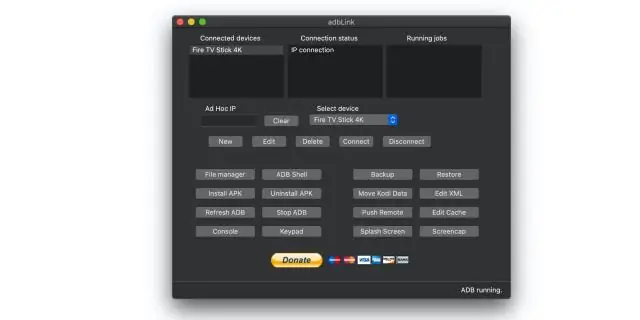
Kodi жүктеп алып, оны Fire Stick жүйесіне орнатыңыз. Жокаладан adbLink жүктеп алыңыз және орнатыңыз. Компьютерде adbLink іске қосыңыз. Жаңа түймешігін басыңыз. Сипаттаманы енгізіңіз Fire Stick. Мекенжайға FireStick құрылғысында көрсетілген IP мекенжайын енгізіңіз. Сақтау түймесін басыңыз. Егер ол әлі таңдалмаған болса, Ағымдағы құрылғы астынан Fire Stick таңдаңыз. Қосылу түймесін басыңыз
Firestick жүйесіне ES File Explorer бағдарламасын қалай жүктеп алуға болады?

ES File Explorer бағдарламасын пайдалану жолы ES File Explorer негізгі мәзірінен төмен жылжып, Құралдар түймесін басыңыз. Жүктеу менеджерін басыңыз. + Жаңа белгішесін басыңыз. Жол: өрісін басыңыз. Орнатқыңыз келетін арнайы қолданбаның жүктеп алу URL мекенжайын теріп, «Келесі» түймесін басыңыз. Файлды жүктеп алу үшін атауды енгізіп, «Келесі» түймесін басыңыз
Cambridge Audio Minx go құрылғысын қалай жұптастырамын?

Bluetooth жұптастыру режиміне өту үшін қуат түймесін екі рет басыңыз. Қуатты үнемдеу үшін Minx Go құрылғысы 30 минуттан кейін музыка ойнатылмаса, автоматты түрде өшеді. Minx Go қосымшасын қосу үшін қуат түймесін басыңыз
